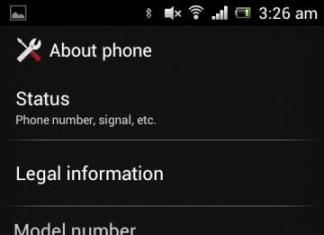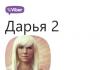Використання Java-аплетів вважається потенційно небезпечним, тому що дає можливість дистанційно виконувати деякі операції у вашому комп'ютері. Тим не менш, чимало сайтів використовує завантажені в комп'ютер користувача Java-додатки, тому в налаштуваннях більшості браузерів передбачена функція ввімкнення/вимкнення дозволів на виконання додатків цього роду.
Інструкція
Вам знадобиться
- - комп'ютер, підключений до Інтернету;
- - відкрита сторінкаінтернет-браузера на комп'ютері
Інструкція
- Як увімкнути JavaScript
- як увімкнути на комп'ютері javascript
JavaScript - це одна з мов програмування, яка зазвичай використовується для програмного доступудо об'єктів додатків. Часто він вбудований у браузер і необхідний для того, щоб робити веб-сторінки більш функціональними. Відповідно, якщо JavaScript вимкнено з тих чи інших причин, то сторінка може не відкриватися зовсім або відкриватися, але з суттєвими обмеженнями або помилками. Наприклад, може не з'являтися якийсь певний текст. Тому якщо ви не знаєте, як активувати цю мову у своєму інтернет-браузері, ви звернулися за адресою.
Mozilla Firefox
- У верхньому менювибираєте розділ "Інструменти" - "Налаштування".
- Перед вами відкрилося вікно на вкладці "Основні". Необхідно вибрати вкладку «Вміст».
- У верхній частині вікна ви побачите кілька пунктів, одним з яких називатиметься «Використовувати JavaScript» - поставте галочку поряд з ним і натисніть кнопку ОК.

- Оновіть сторінку за допомогою клавіші F5 на клавіатурі.
УВАГА! Цей опис підходить виключно для версії нижче 22 версії. Починаючи з версії 23, JavaScript не потрібний - опція включена за замовчуванням.
Opera
- У лівому верхньому куткуклацніть на кнопку «Інструменти» — «Налаштування» — «Загальні налаштування».
- Опинившись у меню, перейдіть на вкладку "Додатково" (вона п'ята за рахунком).
- У лівому меню натисніть посилання «Вміст» і поряд з пунктом «Використовувати JavaScript» поставте галочку.

- Натисніть OK та оновіть сторінку.
Google Chrome
- У верхньому правому куті знаходиться кнопка, на якій ви побачите три смужки - натисніть на неї і виберіть розділ "Налаштування".
- Прокрутіть сторінку вниз до самого кінця і натисніть «Показати додаткові налаштування».
- У розділі "Особисті дані" ви побачите кнопку "Налаштування контенту", на яку потрібно натиснути.
- Відкрилося додаткове вікно. Знайдіть пункт «Дозволити всім сайтам використовувати JavaScript (рекомендовано)» та натисніть кнопку ОК.

- Перезавантажте сторінку в інтернет-браузері.
Internet Explorer
- Відкриваємо властивості браузера (це можна зробити як у самому браузері через меню, так і за допомогою панелі керування вашим комп'ютером).
- Відкрилося вікно, потрібно перейти на вкладку «Безпека».
- У нижній частині його потрібно натиснути кнопку з написом «Інший…».
- Відкрився великий список. Необхідно дійти до розділу «Сценарії» та у підрозділі «Активні скрипти» поставити галочку біля пункту «Увімкнути».

- Натискаєте ОК, оновлюєте сторінку.
Apple Safari
- У меню знаходимо розділ "Налаштування".
- Відкрилося окреме вікно з кількома вкладками, серед яких потрібно відкрити ту, що називається "Безпека".
- Поруч із пунктом «Підключити JavaScript» ставимо галочку та закриваємо вікно.

- Оновлюємо сторінку шляхом натискання клавіші F5.
Необхідно відзначити, що всі версії найбільш відомих і популярних браузерівна сьогоднішній день забезпечують підтримку JavaScript. Підтримують вони третю редакцію специфікації, а в Mozilla Firefox була спроба підтримки четвертої редакції. За промовчанням практично на всіх інтернет-браузерах JavaScript використовується за замовчуванням, а відключається він, як правило, самим користувачем.
Що ж до використання мови, то він необхідний, наприклад, в деяких веб-додатках, скриптах в браузерах ( мова йдепро особливі програми, які дозволяють форматувати сторінки, автоматично заповнювати форми, приховувати частину вмісту і так далі), а також в AJAX (підхід до побудови інтерфейсів додатків, при якому обмін даними з сервером відбувається в фоновому режимі, завдяки чому сторінка перезавантажується в повному обсязі, а робота самого докладання лише прискорюється).
Якщо браузер без проблем відтворює відеоролики, сайти рясніють онлайн-додатками і радують різними зручними функціями- Отже, плагін Java включений і працює нормально. Java використовується більшістю сайтів, тому у разі їх некоректної роботивиникає необхідність розібратися з тим, як увімкнути підтримку цієї технології.
Для Google Chrome: введіть у адресному рядкубраузера команду about:plugins. У списку плагінів знайдіть Java та перевірте його статус. Якщо з'явиться напис «Увімкнути», натисніть на ньому. При увімкненому плагіні на екрані з'являється напис "Вимкнути". Щоб надалі не доводилося підтверджувати увімкнення Java, встановіть галочку навпроти пункту «Завжди дозволено». Можливо, ви зіткнетеся з ситуацією, коли Java взагалі не встановлено. Тоді можна пройти за посиланням та перевірити це, натиснувши на відповідний рядок. Якщо сервіс виявить відсутність плагіна Java, вам запропонують його завантажити та встановити. Після успішного встановлення у вікні браузера з'явиться запит про включення Java, або його потрібно буде підключити способом, описаним вище. Для Mozilla FireFox: Викличте меню браузера (вгорі екрана праворуч) та перейдіть до розділу «Додатки». У вікні, перейдіть на вкладку «Плагіни» і знайдіть у списку вже встановлених раніше програм Java(TM) Platform. Встановіть значення параметра роботи Java"Завжди включати". Якщо Java відсутній у списку плагінів, його потрібно попередньо встановити за посиланням . Для Opera: оскільки в цьому браузері вже є інтегровані компоненти Java, його включення здійснюється одночасно разом із усіма плагінами. Для цього в меню "Налаштування" знайдіть вкладку "Веб-сайти", а потім активуйте пункт "Запускати автоматично" в розділі "Плагіни". Для Internet Explorer: у меню браузера, яке можна відкрити, натиснувши на значок шестерні у верхньому правому куті екрана або на клавіші Alt+X, виберіть «Властивості браузера». Потім знайдіть вкладку «Безпека» та клацніть по кнопці «Інший». З'явиться перелік параметрів, серед яких потрібно знайти пункт «Виконувати сценарій програм Java» і включити його. Для Яндекс.Браузер: включення Java виконується практично аналогічно до цього процесу в Chrome. Напишіть "browser://plugins" в адресному рядку та натисніть "Enter". Відкриється вікно із переліком встановлених плагінів. Якщо плагін Java вимкнено, активною буде команда "Увімкнути", а шрифт напису буде світлим. Після ввімкнення поставте галочку навпроти «Дозволяти завжди» та закрийте вікно налаштувань.Тепер ви знаєте не тільки про те, як увімкнути підтримку Java у браузері. При виникненні проблем з іншими плагінами алгоритм дій буде таким самим. Зверніть увагу, що Java і JavaScript - це не те саме, і підтримка останнього включається зовсім по-іншому.
Часто з'являється плутанина між JavaScript (JS) та чистою платформою «Джава», через що формується непорозуміння поставленого завдання. JS використовується на 80-90% сайтів і тільки зрідка потрібно включити Java в Yandex браузері, оскільки платформа відповідає за обробку окремих ігор, сервісів спілкування тощо. Відсутність пакету «Ява» негативно позначається на обслуговуванні в деяких платіжних системахабо банківських структурах, без нього частина сервісів не працюватимуть.
Java для оглядача Yandexналежить компанії Oracle, а JS не є володінням будь-якої корпорації. Спочатку JS розроблявся фахівцями з Netscape, які мали на меті створення простої і доступної для розуміння мови, схожої на «Яву». Сама назва JavaScript зареєстрована за тією ж компанією Oracleщо і сам Java.
Між ними переважно відрізняється концепція:
- «Джава» є об'єктно-орієнтованою мовою розробки додатків, а JS – це лише мова написання сценаріїв;
- На Яві пишуться програми, здатні працювати на VDS-серверах і в браузері. JavaScript обмежується лише браузером, поза яким код не працює;
- Java - компілювана мова, а код написаний на JS обробляється у вихідному вигляді.
Для роботи обох мов потрібні різні модулі. Java плагін поставляється на Яндекс браузер окремо, попередньо потрібна установка програмного середовища, а JS йде разом із усіма браузерами.
Як увімкнути/вимкнути підтримку JavaScript у Yandex browser?
JS відповідає за динамічну обробку сторінок у мережі. Напевно всі ми помічали покрокові підказки, підсвічування будь-яких елементів, динамічне оновленнясторінки. По суті, всі дії на сторінці без оновлення виконує JavaScript.
Відключити та включити мову однаково легко, нам знадобиться:

Як увімкнути Java у браузері Яндекс?
Сьогодні підтримка Java в браузерах, у тому числі в Яндекс браузері, залишилася в минулому, вже не залишилося широко поширених додатків, що працюють на даній платформі. Не часто, але буває потреба використовувати «Яву»: є бажання пограти в стару гру, необхідно протестувати програму в браузері, банк вимагає встановлення платформи для ідентифікації користувача і т.д.
Насамперед потрібно завантажити Yandex браузер з підтримкою Java. Мова підтримують оглядачі, які працюють із NPAPI. Вбудувати платформу або користуватися «Явою» в сучасної версіїнеможливо.
Єдиний спосіб увімкнути підтримку Java в Яндекс браузері:

Часом запустити Java в Яндекс браузері не вдається, найбільш ймовірною причиноює установка портативної версіїоглядача. Потрібна інсталяція повноцінної версії браузера. Є й інші причини відсутності Java підтримки.
Чому не працює Java в Яндекс браузері?
Є кілька причин, спроможних спровокувати проблеми з «Ява». Якщо одразу не запрацювала програма, виконуємо такі дії:
- За замовчуванням підтримка аддону Java в браузері Yandex не завжди включена, платформа поширюється окремо і часто встановлюється в неактивному стані, її доведеться активувати вручну. Якщо плагін вимкнено, включаємо його:

- У додатку не встановлено опцію, яка відповідає за взаємодію з браузером та обробку даних усередині браузера. Виконуємо налаштування:

- Під час встановлення браузера було увімкнено інтернет або раніше не видалено нову версіюоглядача. У першому випадку може автоматично завантажити оновлення, а в другому – браузер не встановиться повторно, оскільки є актуальна версія.
Як прибрати Java?
Вимкнути Java у Яндекс браузері простіше, ніж його активувати. Якщо технологія більше не стане в нагоді, використовуємо один із трьох методів, які дозволяють деактивувати підтримку мови:

В цілому Java є застарілим стандартом, за замовчуванням він неактивний, його навіть не можна включити в новий Яндекс браузер, але можна в старих версіях оглядача. Підтримка «Яви» у браузерах офіційно припинена з 2016 року, з того часу «Джава» рідко використовується у веб-технологіях, але широко розповсюджена у розробці програмного забезпечення.
Користувачі-початківці нерідко плутають або неправильно зіставляють такі мови програмування, як Java і JavaScript. Усьому виною їхня схожа назва, яка викликає відповідні аналогії. Єдине, у чому вони схожі, - в меті зробити знайомі нам веб-ресурси зручнішими у використанні.
У цій статті ми розглянемо відмінності цих мов програмування і розберемося, як активувати Джава в браузерах, якщо плагін або скрипт були випадково відключені.
В чому різниця
Почнемо з простого роз'яснення, ніж різниця між двома технологіями, наведені вище. Java – це технологія, створена для розробки програм, здатних працювати автономно або через браузери.
Щодо JavaScript все схоже, за винятком автономної роботи. Ця технологія спрямована на роботу лише з браузерами. Скрипт спочатку поміщають у файли HTML, де він забезпечує стабільну роботута обмін даними між веб-сторінками та браузером.
Щоб доповнити отримані відомості, наведемо приклад основних відмінностей цих мов.
- На відміну від Java, JavaScript поставляється в текстовому форматі, Що набагато простіше, ніж проводити додаткову компіляцію.
- Впевнена робота кожної технології полягає у підключенні різних модулів.
- Алгоритми роботи мов повністю різняться і містять практично нічого спільного.
Робота з плагіном Java
Перш ніж приступити до роботи з плагіном, його доведеться завантажити з офіційного джерела, розташованого за адресою https://java.com/ru/download/. Як запобіжний засіб відключіть брандмауер вашого антивірусу, інакше є шанс блокування завантаження.
- Як тільки ви пройдете за цим посиланням відкриється вікно, де буде знаходитися червона кнопка з написом «Завантажити Java безкоштовно».
- Натисніть на неї і дочекайтеся закінчення скачування.
- Запустіть вихідний файл.
- З'явиться невелике вікнолаунчера, де потрібно натиснути "Install".
Після нетривалого встановлення плагін буде доступний для використання на вашому комп'ютері.
Як увімкнути Java у браузері
Установка Java вирішує лише основну проблему отримання доступу до плагіну. Тепер потрібно перевірити його працездатність через браузер.
Internet Explorer
- У верхньому правому кутку знаходиться шестерня, на яку необхідно натиснути.
- З'явиться невелике меню, виберіть "Властивості браузера".
- Тут потрібно знайти розділ «Безпека» і клацнути по пункту «Інший».
- Повертайте віконце, що з'явилося до того моменту, поки перед вами не з'явиться розмовляючий блок «Виконувати сценарії програм Java».
- Включити її можна за допомогою позначки зліва.
- Зберегти нове налаштування та вийти дозволить клавіша «ОК».
Google Chrome
Розробники проекту обмежили доступ до роботи з плагінами після виходу 42 версії браузера у 2015 році. Простими словамиЗапустити Ява за допомогою підручних засобів не вдасться.
Firefox
Цей веб-браузер залишив користувачам можливість самостійно коригувати багато аспектів роботи програми.
- Насамперед перейдіть в налаштування браузера.
- Виберіть «Сервіс» та зверніться до блоку «Плагіни».
- Тут знаходиться назва «Java». По ньому потрібно клікнути.
- Зверніть увагу на встановлене значення. Щоб розширення могло працювати, необхідно встановити параметр «Активувати завжди» або «Запитувати активацію». Він змінюється залежно від бажань користувача.
Як активувати JavaScript
Багато сайтів вдаються до використання ДжаваСкрипт з метою забезпечити більше можливостейдля користувачів. Давайте дізнаємося, як увімкнути цю функцію в популярних браузерах.
Google Chrome
- Перейдіть до «Налаштування», скориставшись контекстним менюв вигляді трьохточок, розташованих у правому верхньому кутку.
- Перейдіть вікно вниз і відкрийте «Додаткові параметри».
- У блоці «Конфіденційність та безпека» виберіть пункт «Налаштування контенту».
- Зверніть увагу на пункт JavaScript і відкрийте його.
- Тут має стояти активний тумблер навпроти напису «Дозволено».
При внесенні змін обов'язково перезавантажте браузер.
Internet Explorer
- Зайдіть в налаштування системи за допомогою зображення шестерні.
- Перейдіть до розділу "Налаштування інтернету".
- Звідси прямуйте до блоку «Безпека», натиснувши тут «Розширений рівень».
- Тут нам важливий блок з назвою «Скрипти». У ньому знаходиться розділ «Активувати скрипти», який має перебувати у стані «Увімкнено».
- Піде вікно активації, де залишається клацнути по «Так».
Як і в попередньому випадку, необхідно перезавантажити оглядач, щоб зміни набули чинності.
Mozilla Firefox
У цьому випадку все набагато простіше в порівнянні з наведеними вище варіантами.
- Відкрийте меню інструмента та виберіть «Параметри».
- Нам потрібний блок "Вміст", він третій за списком.
- Завітайте до нього, поставте галку біля пункту «Використовувати JavaScript».
- Підтвердьте дію за допомогою кнопки "ОК".
Яндекс.Браузер
Вітчизняний проект вимагає приділити трохи більше часу переміщенню меню управління.
- Завітайте до підменю «Ще», зображеного у вигляді трьох ліній.
- Повертайте вікно в самий низ, поки не натрапите на «Показати додаткові налаштування».
- Доберіться «Особисті дані». Виберіть пункт «Налаштування вмісту».
- Тут є розділ, присвячений ДжаваСкрипту, в ньому необхідно поставити відмітку біля пункту «Дозволити JavaScript на всіх сайтах».
- Залишається натиснути "Готово".
За потреби роботу скрипту можна налаштувати для окремих інтернет-ресурсів, достатньо присвятити трохи часу налаштуванням «Управління винятками».
Opera
Тут все дуже просто:
- Відвідайте розділ «Установки».
- Відразу йдіть у вкладку «Розширені» і перейдіть на пункт «Зміст». Поруч із «Включити JavaScript» поставте галочку.
Висновок
Включити будь-яку мову Джава досить просто, важливо лише розбиратися в налаштуваннях веб-браузеров.